Intégration de MS Teams
Voici les instructions pour intégrer Microsoft Teams avec les Mitel Administration.
Conditions préalables
- Intégration de la passerelle activée. Selon le type de PBX, voir les documents suivants pour plus d'informations :
MiVoice Office 400 : Configurez MiVoice Office 400 PBX
MiVoice Office 5000 : Guide de déploiement de CloudLink avec MiVoice 5000
MiVoice Business : Guide de déploiement de l'intégration de CloudLink avec MiVoice Business
- MX-ONE : Guide de déploiement avec MX-ONERemarque : L'adresse email d'un utilisateur configuré dans le PBX sélectionné doit correspondre à l'adresse email principale ou au nom principal de l'utilisateur dans Azure AD.
Intégration de Microsoft Teams à un compte client
Accédez au panneau des Intégrations à partir de la page Informations sur les comptes ou de l'option Intégrations & Applications. Pour plus d'informations sur l'accès au panneau Intégrations et l'ajout d'une intégration à un compte client, voir Ajout de l'intégration à un compte client.
- Dans le panneau Intégrations, cliquez sur + Ajouter nouveau. Un écran contextuel affiche les intégrations disponibles teh.
- Cliquez sur l'onglet Tierce partie. Une liste des applications tierces prises en charge s'affiche. Cliquez le bouton Ajouter associé avec Microsoft Teams, et cliquez sur Terminé.
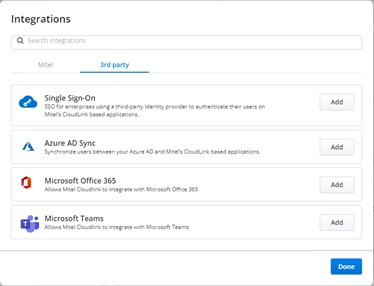
L'intégration de Microsoft Teams est ajoutée au compte client et s'affiche dans la section Intégrations de la page Informations sur le compte.

Cliquez sur Terminer la configuration. La boîte de dialogue Intégrations de Microsoft Teams s'affiche.
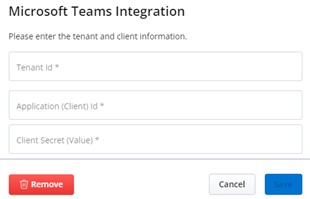
Pour créer l’ ID de locataire, ID de l’Application (Client), et le Secret de Client (Valeur), vous devez créer une application d'entreprise. Pour créer une application d'entreprise, connectez-vous au portail Azure et cliquez sur Enregistrement d'application > Nouvel enregistrement. La page Enregistrer une application s'affiche.
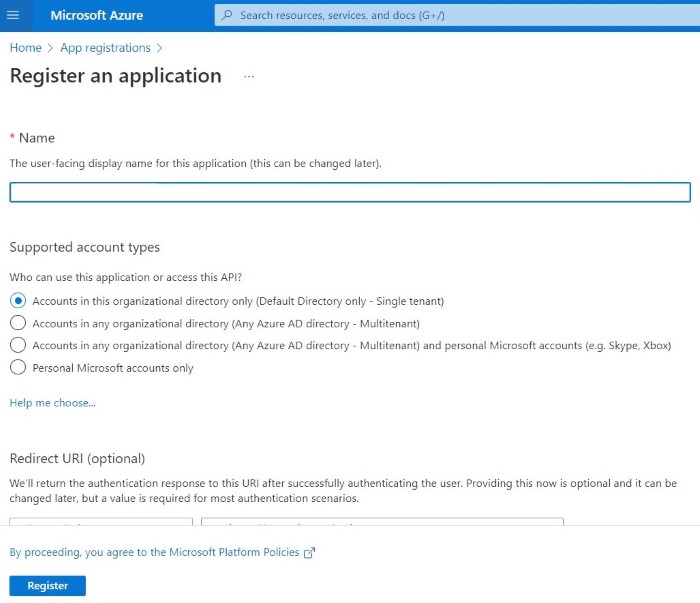
Saisissez le nom de l'application et sélectionnez l'option Comptes dans ce répertoire organisationnel uniquement (Répertoire par défaut uniquement - locataire unique) sous Types de comptes pris en charge.
Cliquez sur Inscrire pour enregistrer l'application.
Naviguez à Autorisations API dans le panneau de navigation de gauche et cliquez sur +Ajouter une autorisation. La page Demander des autorisations d'API s'affiche.
Cliquez sur Microsoft Graph, puis sélectionnez Autorisations d'application.
Activez les autorisations User.Read.All, et Presence.ReadWrite.All comme indiqué dans les images suivantes.
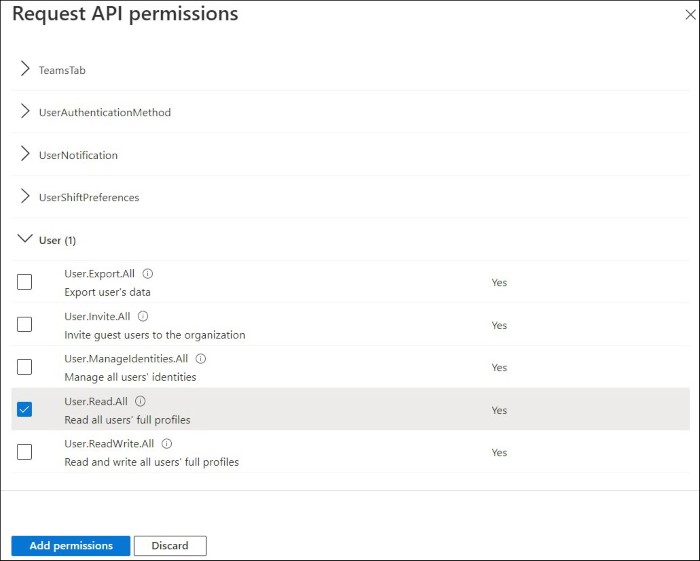
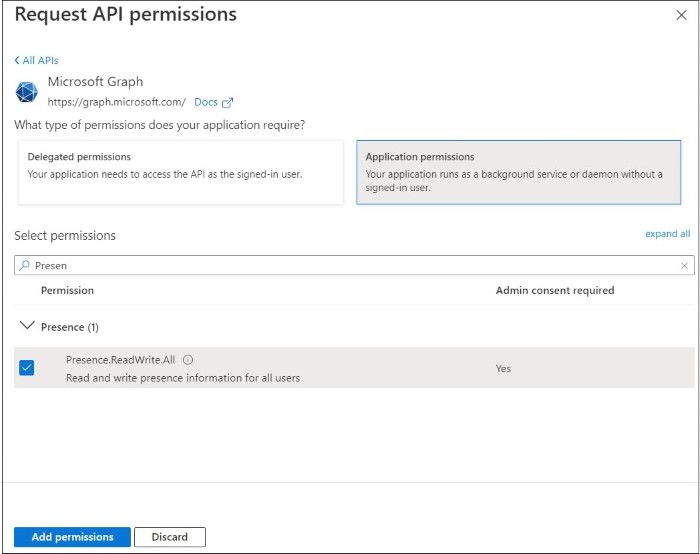
Cliquez sur Accorder le consentement de l'admin pour XXXX (nom du répertoire) et cliquez sur Oui pour accorder le consentement.
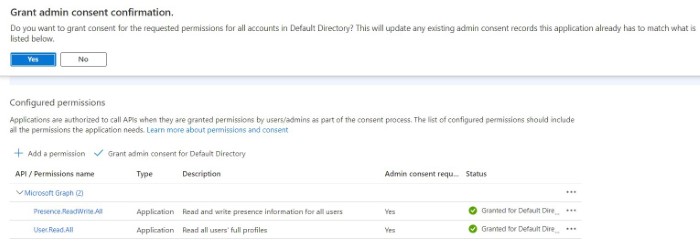
Naviguez jusqu'à Certificat & secrets dans le panneau de navigation de gauche et cliquez sur l'onglet Secrets du client . La boîte de dialogue Ajouter un secret du client s'affiche.
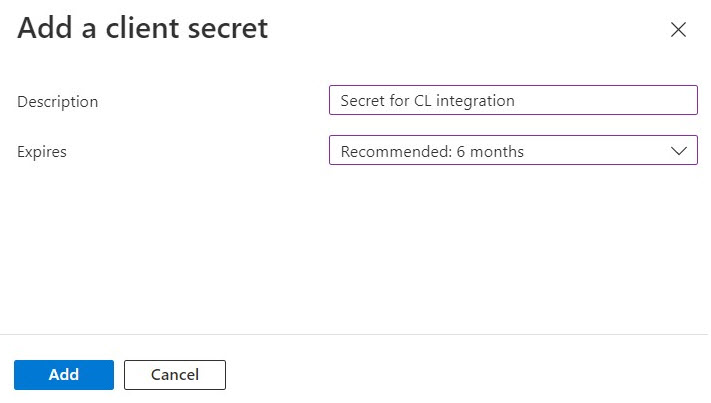
Entrez la Description et sélectionnez la durée d'expiration. Vous pouvez sélectionner la durée d'expiration d'une date spécifique à une date spécifique. Cliquez sur Ajouter pour créer les secrets du client.
Copiez la valeur dans la colonne Valeur .
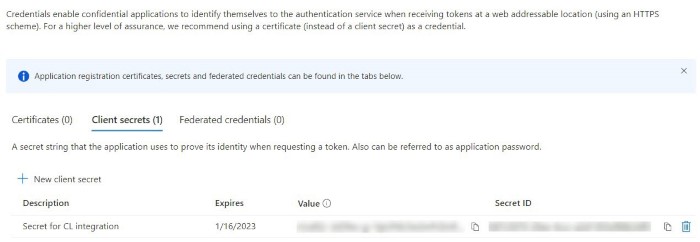
Naviguez vers l'application Enterprise que vous avez créée à l'étape 5 et copiez les valeurs de l' ID de l'application (client) et l’ ID du répertoire (locataire) .

Dans le portail Mitel Administration, entrez l’ ID du locataire, l’ID de l'application (client), et le secret du client (valeur).
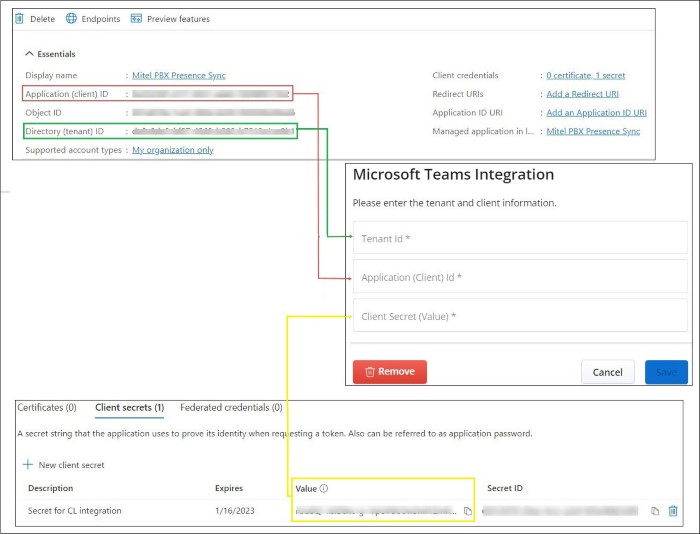
Cliquez sur Enregistrer pour enregistrer les informations. Cliquez sur Annuler annule l’opération et cliquez sur Supprimer supprimer l’intégration Microsoft Teams.
Après avoir ajouté l'intégration Microsoft Teams au compte client, Microsoft Teams sera répertorié dans le panneau Intégrations .
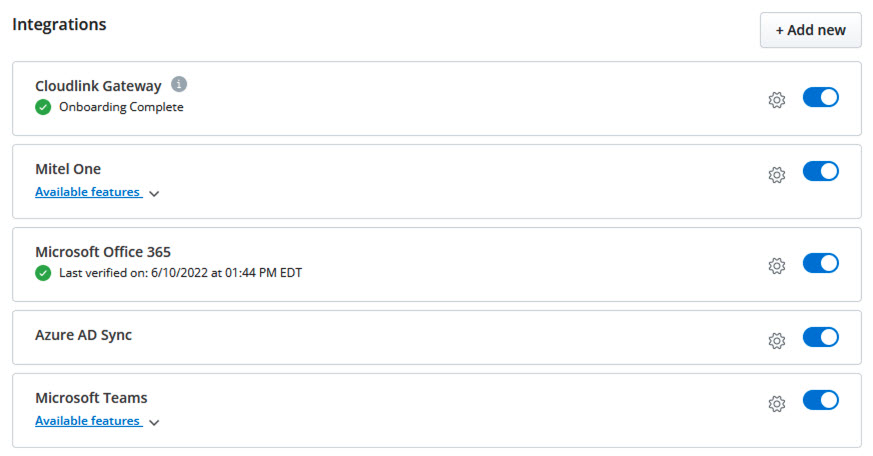
Activer la fonction de présence
Après avoir intégré Microsoft Teams à un compte client, vous pouvez activer la fonction Présence pour ce compte client. La fonction Présence synchronise le statut de présence de l'utilisateur de CloudLink avec MS Teams.
Dans le panneau Intégrations , cliquez sur la flèche déroulante associée aux fonctions disponibles sous Microsoft Teams.

Faites glisser vers la droite le bouton à bascule associé à Synchroniser la présence de CloudLink à MS Teams.
 La fonction de présence est maintenant activée pour le compte client.Remarque :
La fonction de présence est maintenant activée pour le compte client.Remarque :Après avoir activé la fonction de présence, il faut compter quelques minutes pour que la présence se reflète dans MS Teams.
Mitel est conscient d'un problème avec les utilisateurs MDUG et PRG qui ont une présence bloquée dans MS Teams et travaille à résoudre ce problème. Actuellement, la synchronisation de la présence n'est prise en charge que pour les utilisateurs d'un seul terminal avec MiVoice Business.
Pour plus d'informations sur le guide de la solution MS Teams, voir le guide de la solution MS Teams.